アンインストール
ここでは、RaySheet Agentのアンインストール方法を説明します。
アンインストール前の準備
RaySheet Agentをアンインストールするためには、導入時に作成した「権限セット」と「Agent」を削除する必要があります。
- 画面の上部から「設定」をクリックし、Salesforceの設定画面を開く。
- 「管理 > ユーザー > 権限セット」を開く。
- 導入時に作成した「権限セット」をクリックする。
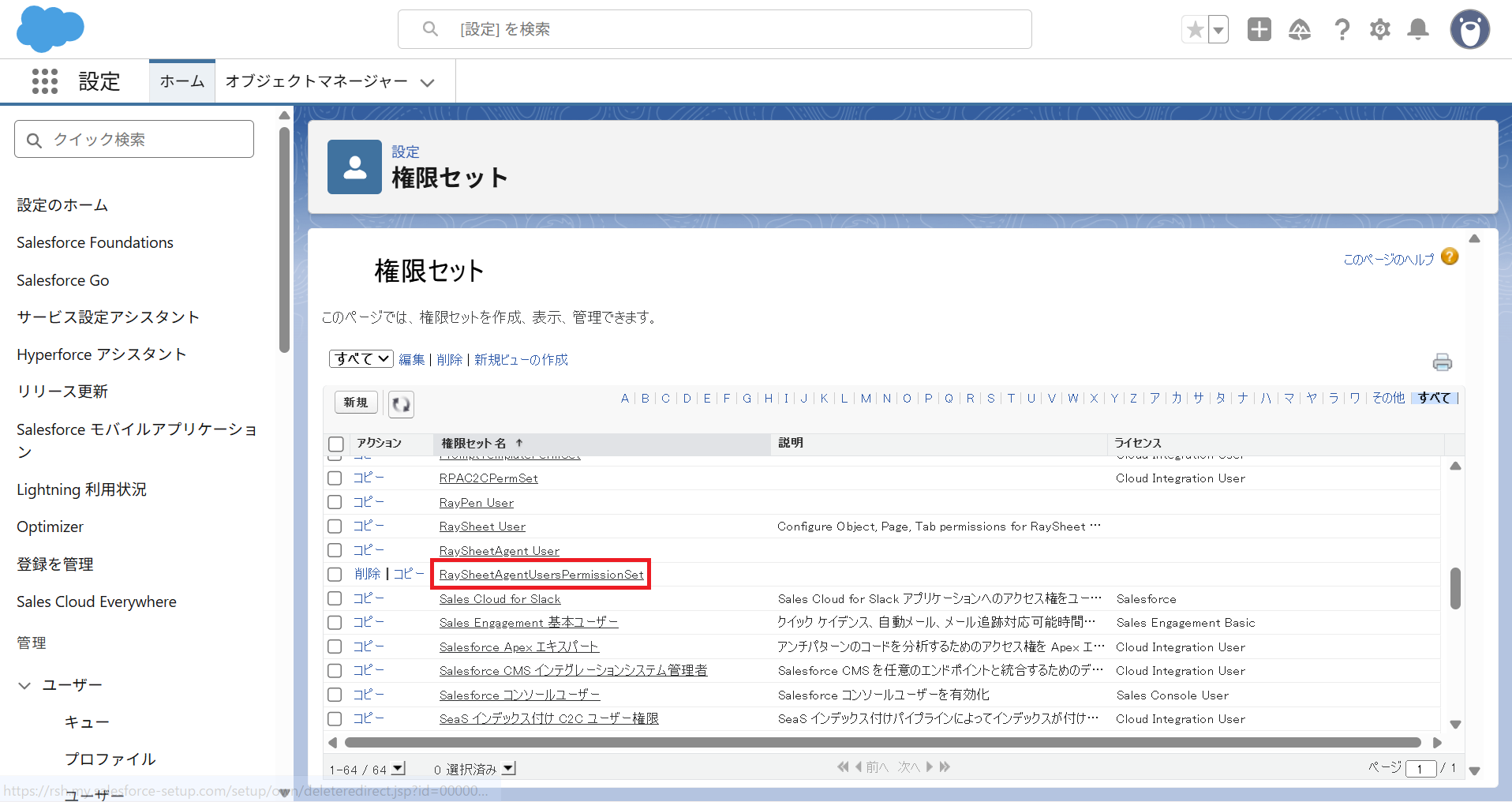
- 割り当ての管理をクリックする。
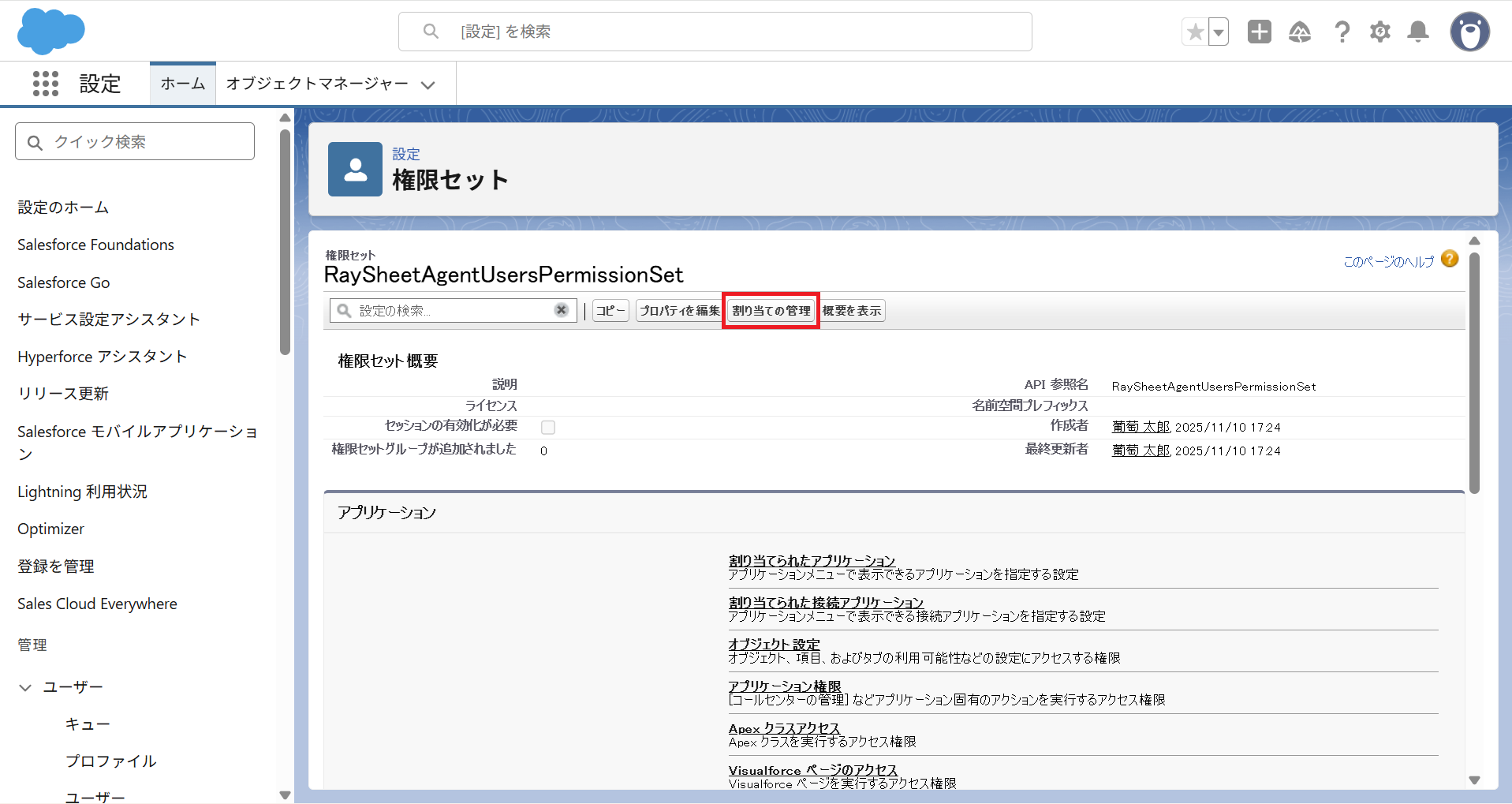
- 全ユーザーを選択し削除を行う。
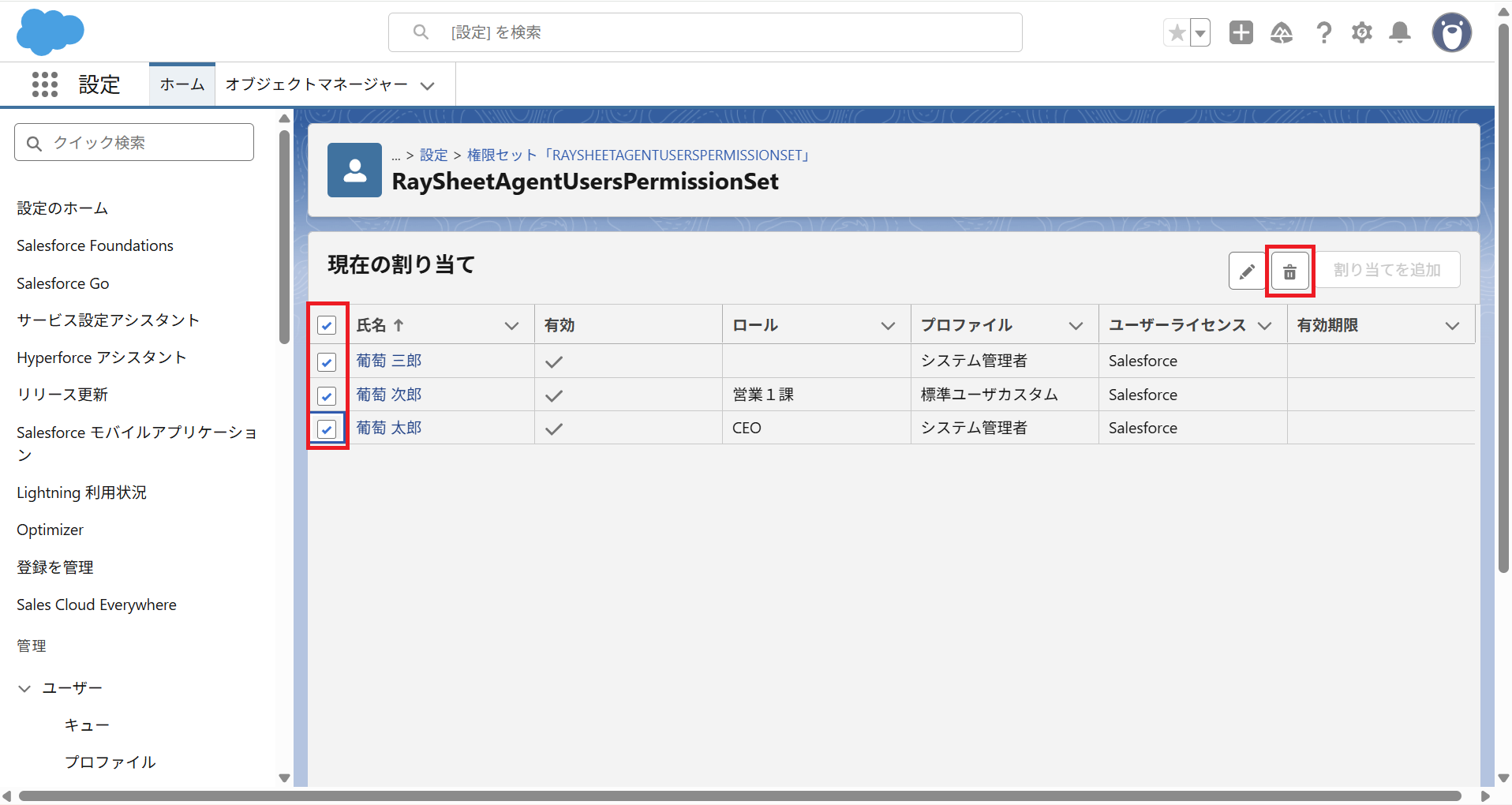
- 権限セットの一覧に戻り、導入時に作成した「権限セット」を削除する。
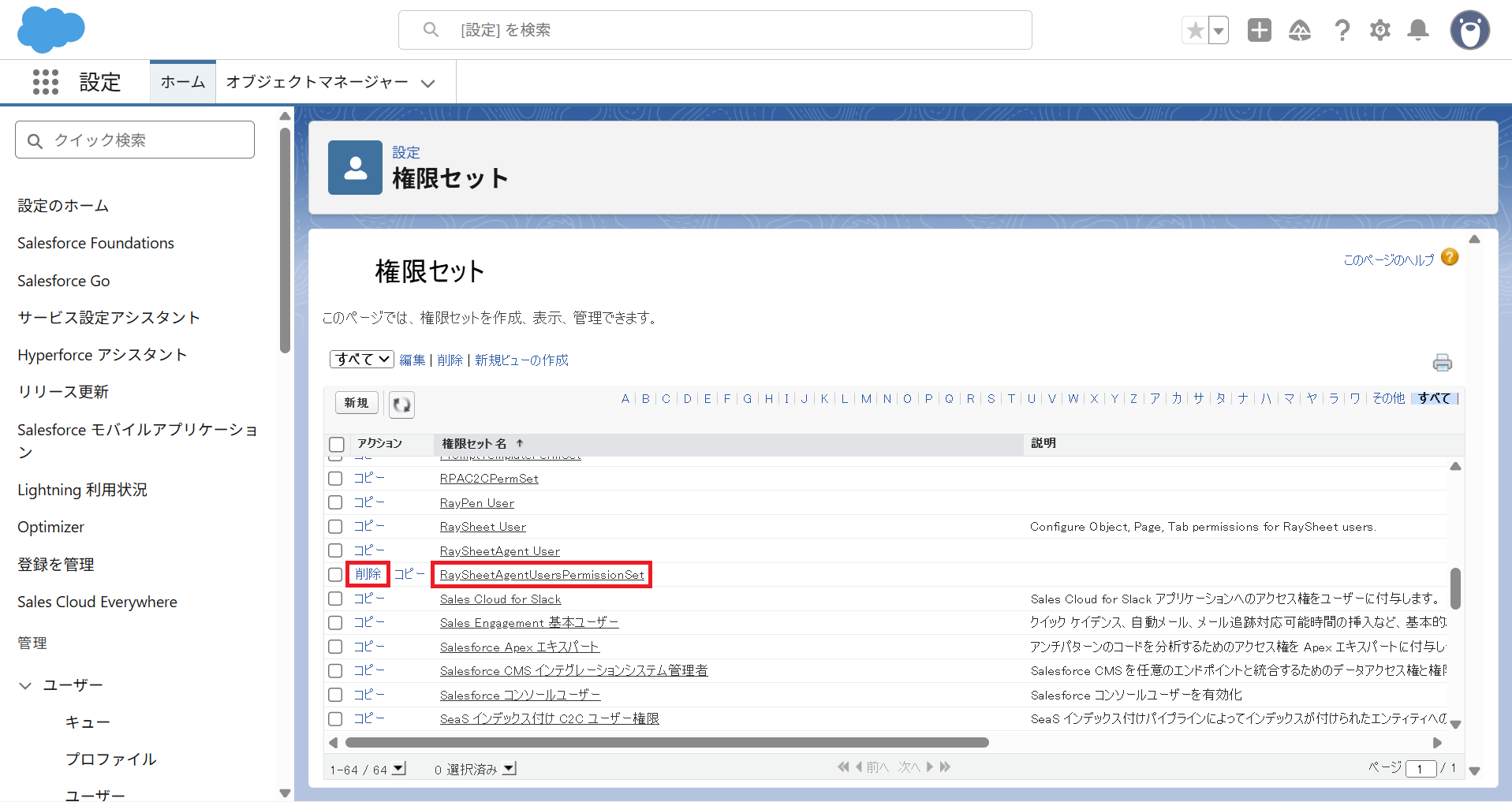
- 「設定 > Einstein > Einstein 生成 AI > Agentforce スタジオ > Agentforce エージェント」をクリックする。
- 導入時に作成した「Agent」をビルダーで開く。
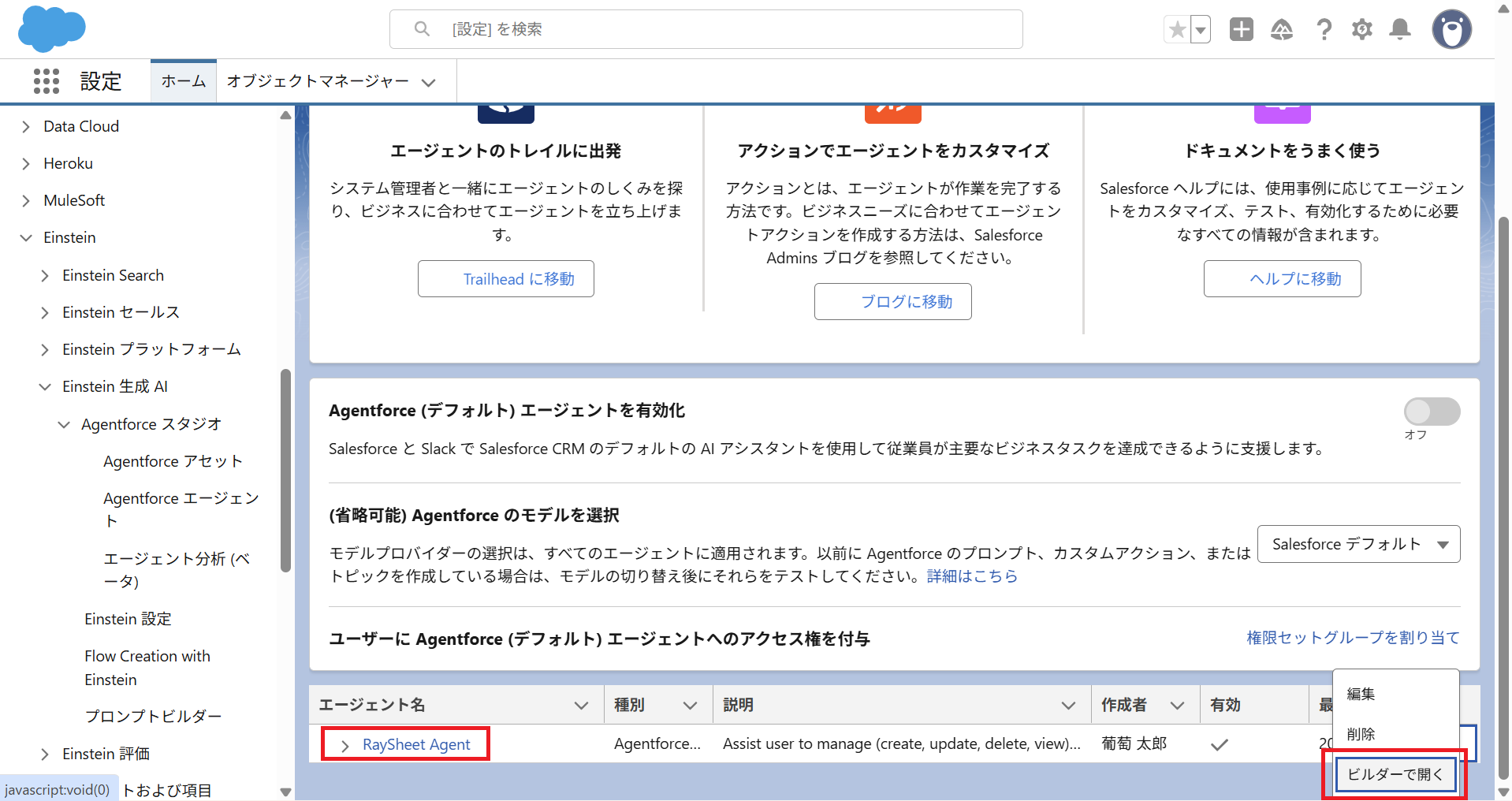
- 無効化をクリックする。
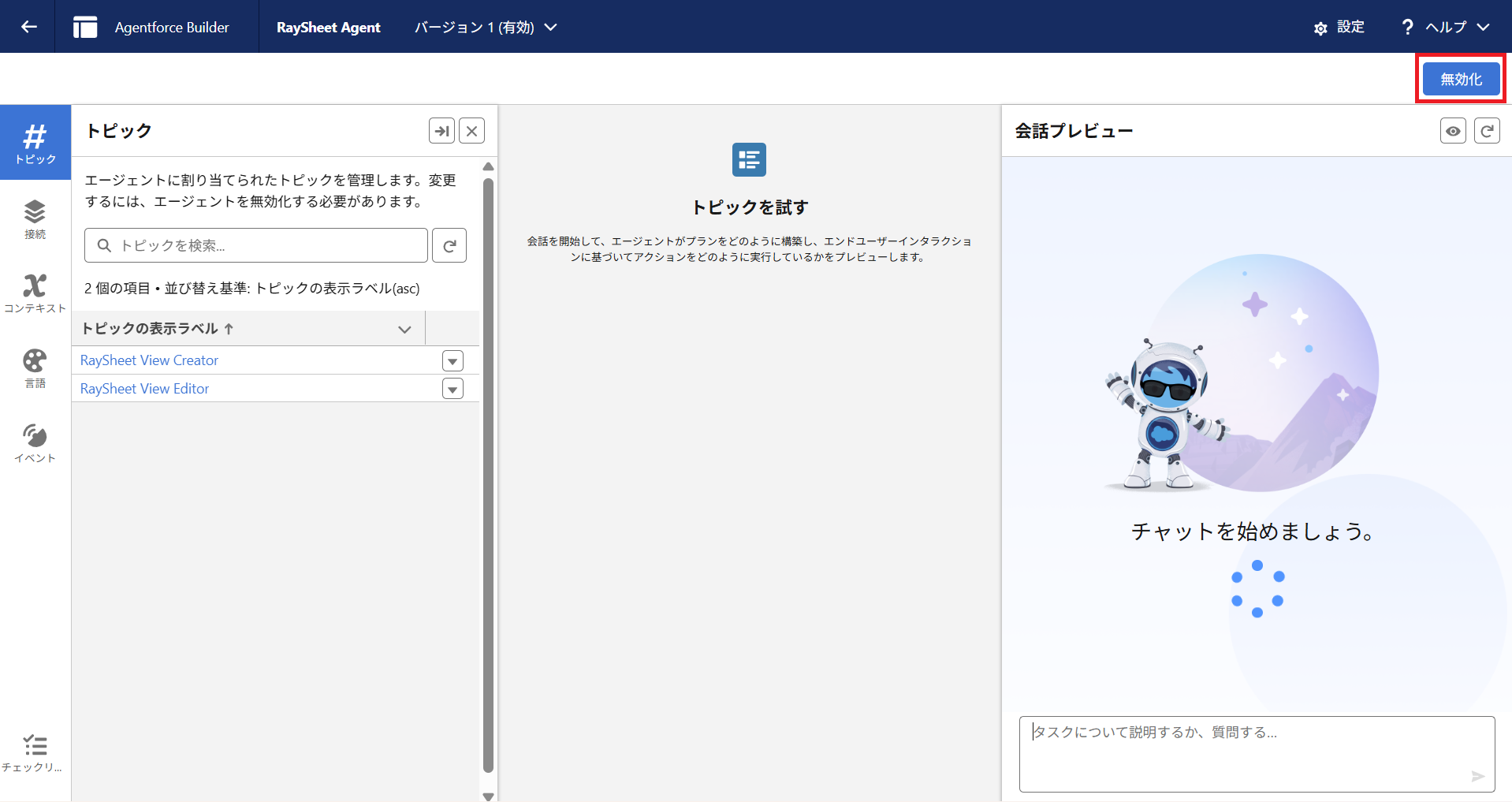
- 確認メッセージが表示されるので、OKをクリックする。
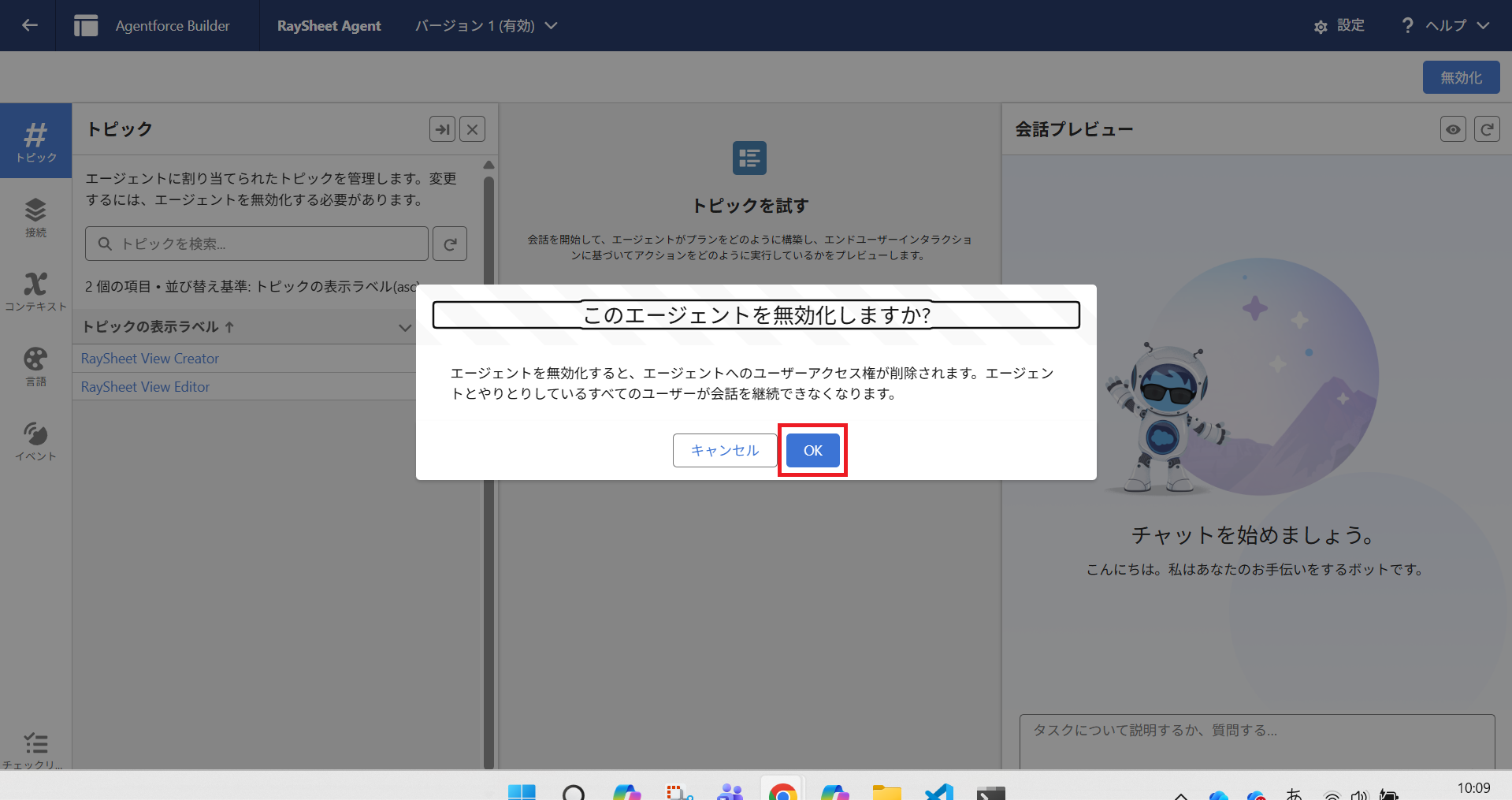
- 無効化した「Agent」を削除する。
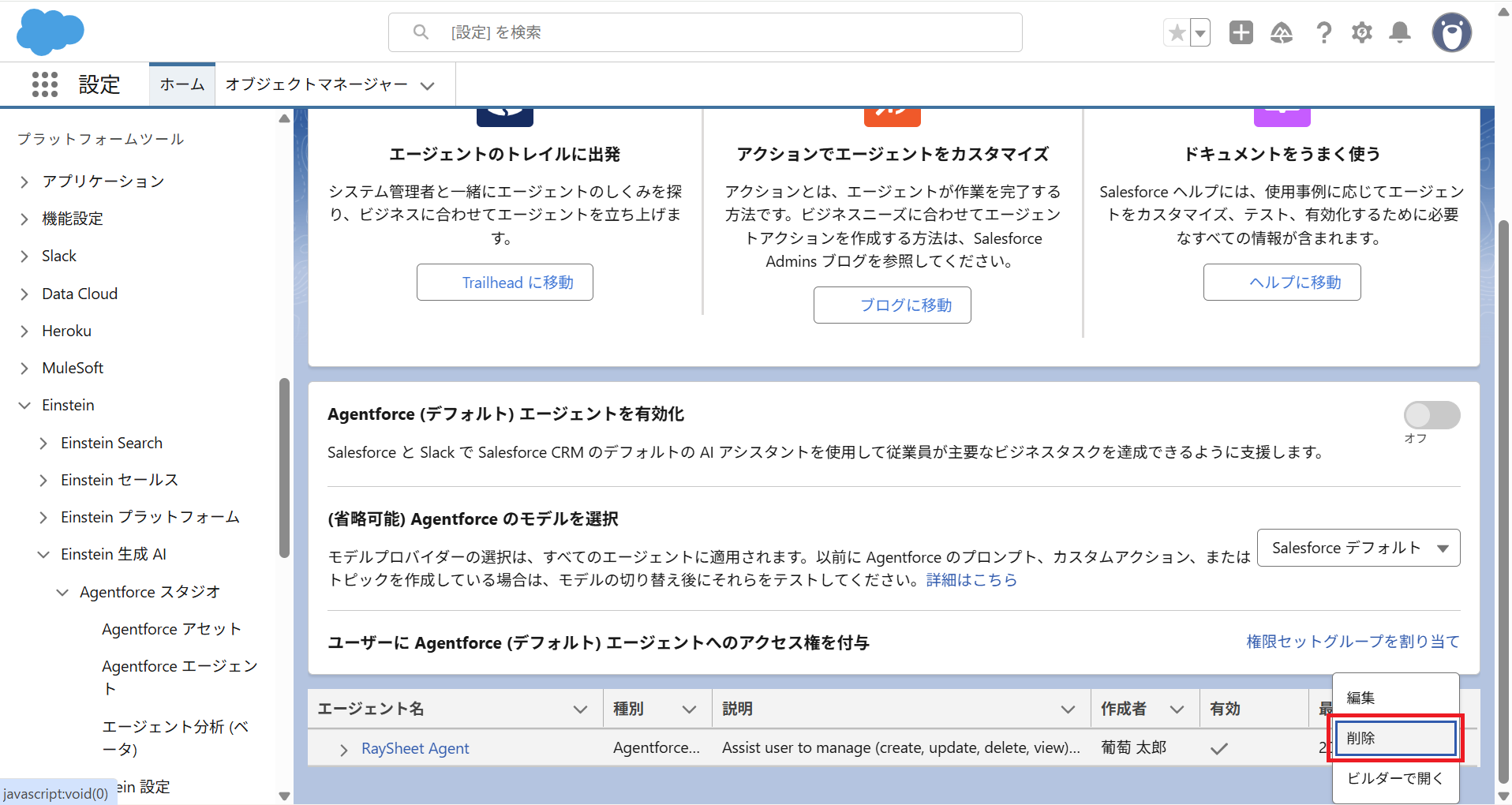
- 確認メッセージが表示されるので、削除の確認をクリックする。
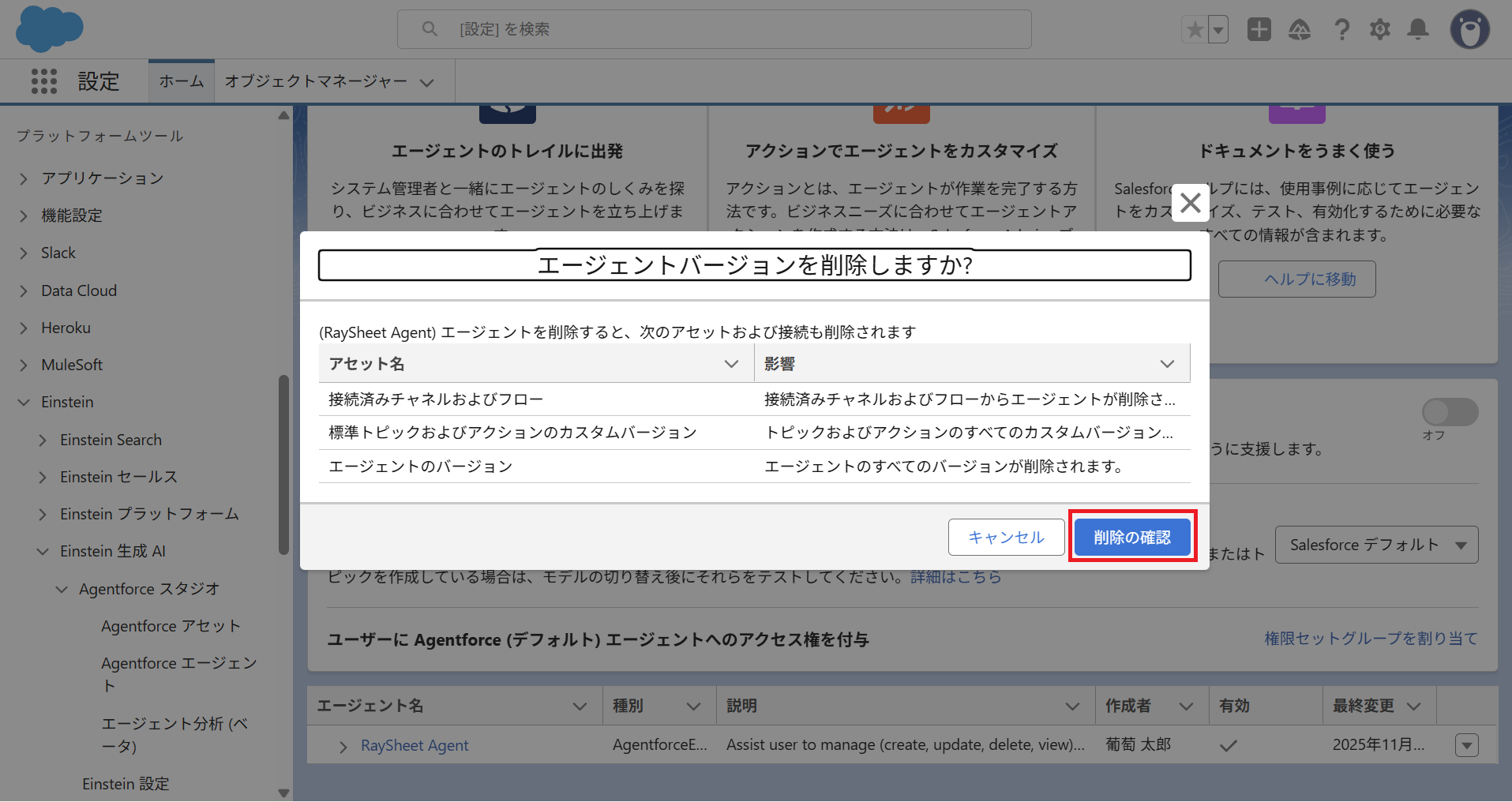
アンインストール
- 画面の上部から「設定」をクリックし、Salesforceの設定画面を開く。
- 「プラットフォームツール > アプリケーション > インストール済みパッケージ」を開く。
- 「インストール済みパッケージ」の画面から、次の条件のパッケージを探す。
- パッケージ名が「RaySheet Agent」
- 公開者が「メシウス」
- バージョン番号は、アンインストールしたいバージョンを探す。 例:「1.0」
- 名前空間プレフィックスが「rsag」
- インストール日が、実際にインストールした日。
- 該当するパッケージの左にある「アンインストール」をクリックする。
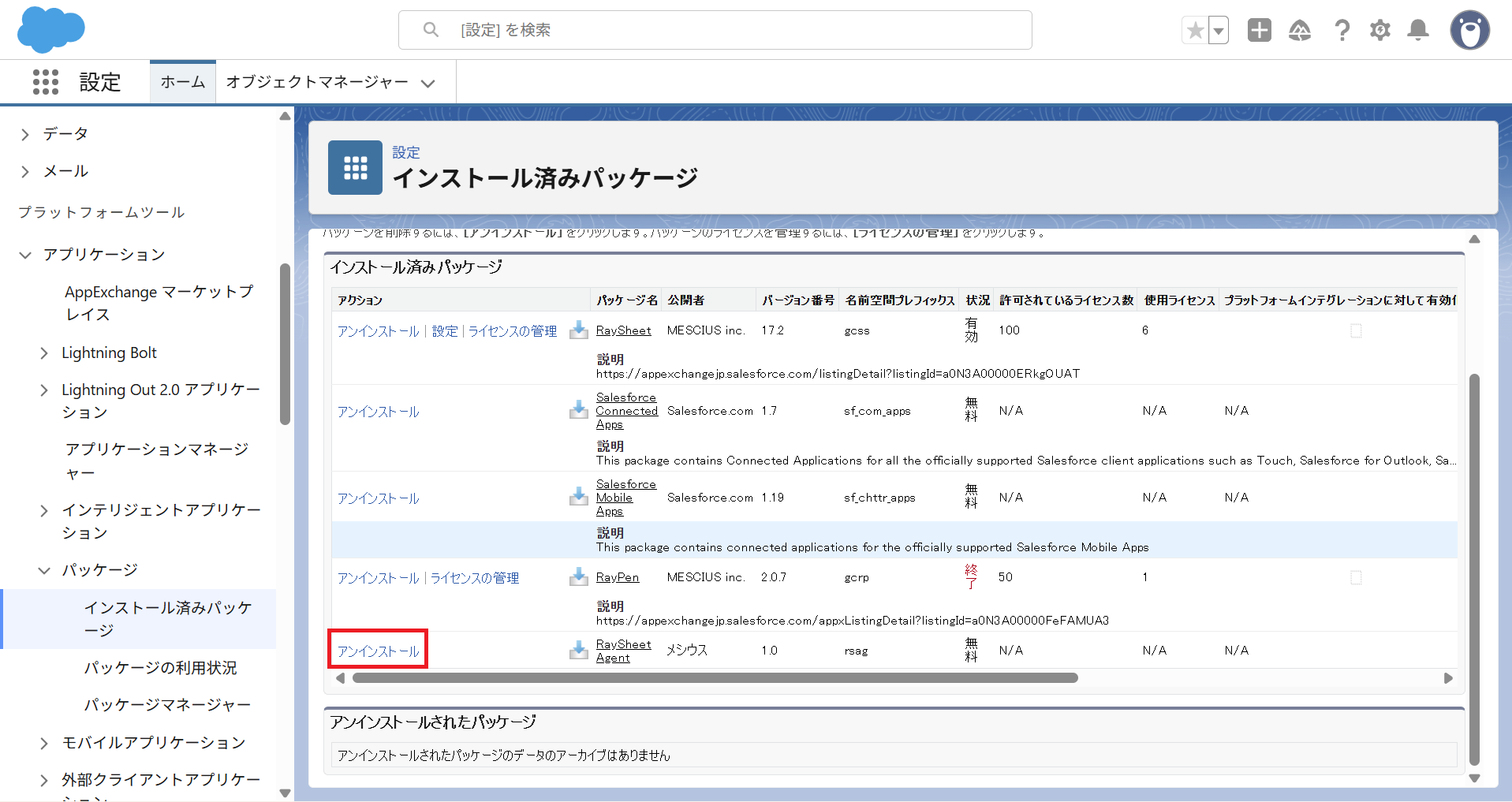
- 「インストール済みパッケージ」画面の注意事項を確認し、下方向にスクロールする。
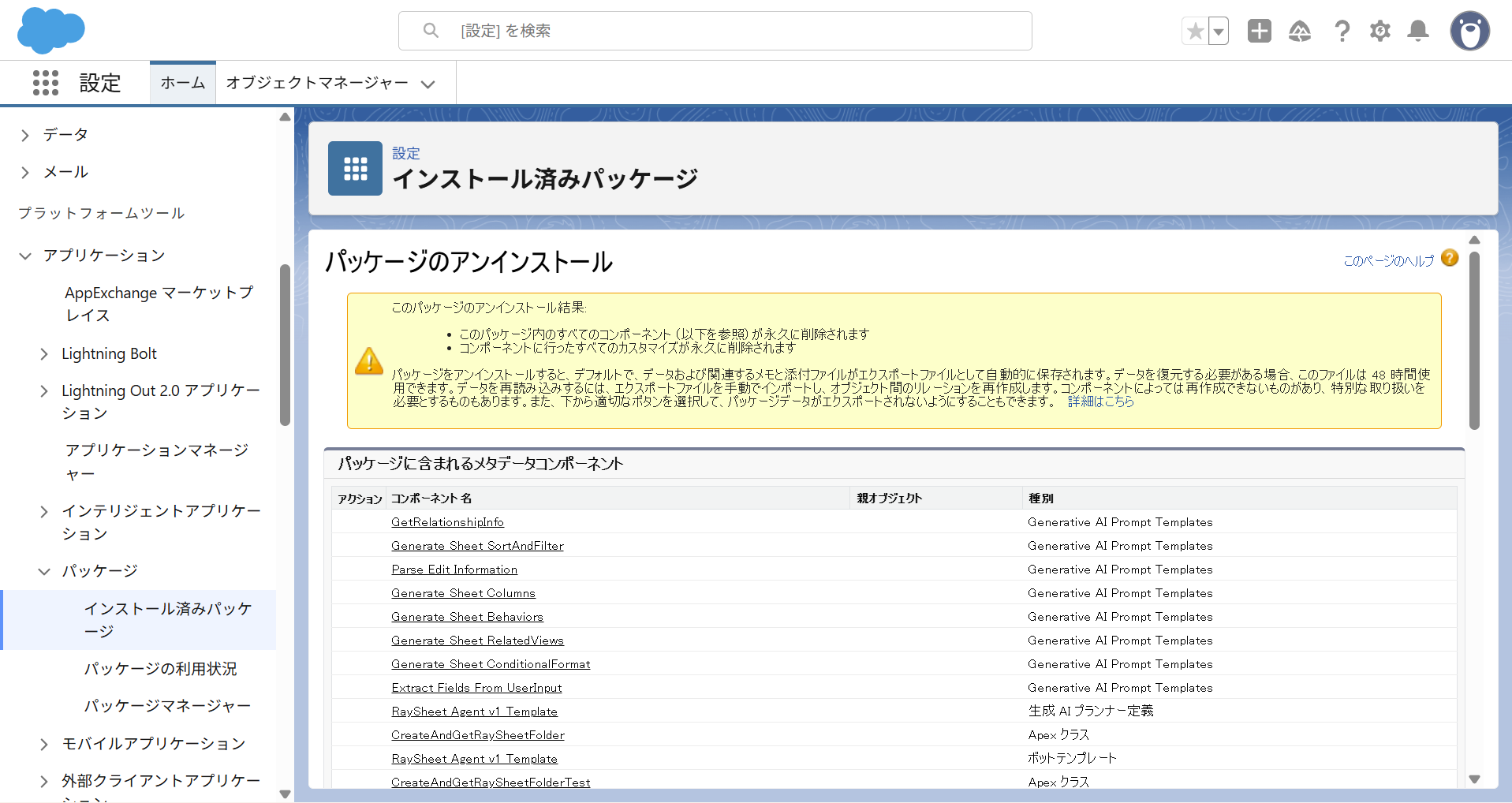
- ページの下まで到達したら、「はい、このパッケージをアンインストールして、すべての関連コンポーネントを永久に削除します」のチェックをオンにする。
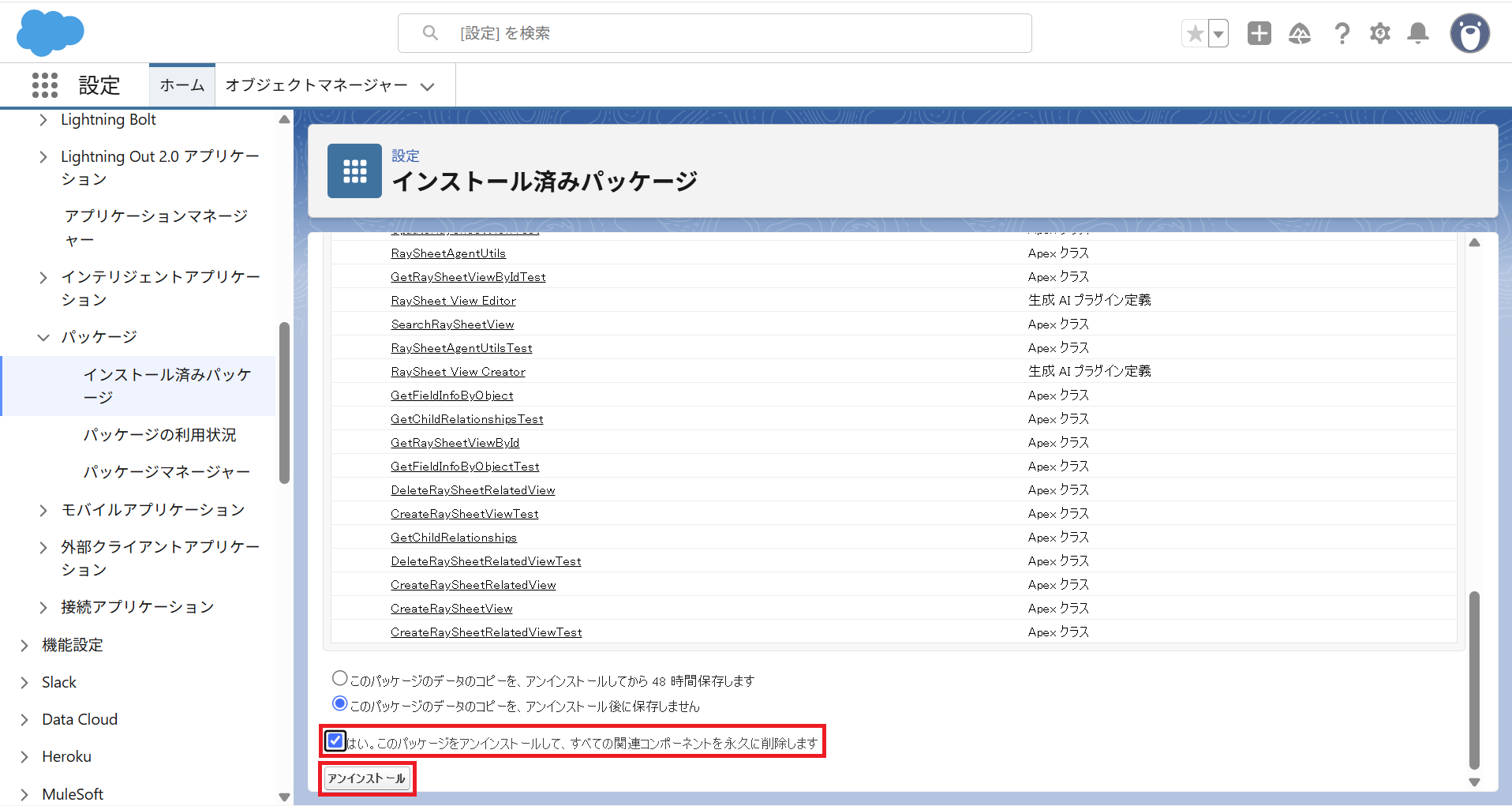
- 「アンインストール」をクリックする。
- クリック後、「インストール済みパッケージ」の画面に遷移するため、「アンインストールされたパッケージ」で「アンインストール状況」を確認する。
「アンインストール状況」は「処理中」から「アンインストール完了」に変化します。通常、数分以内にアンインストールが完了します。「アンインストール状況」を確認するには、キーボードのF5キーで画面を再読み込みする必要があります。
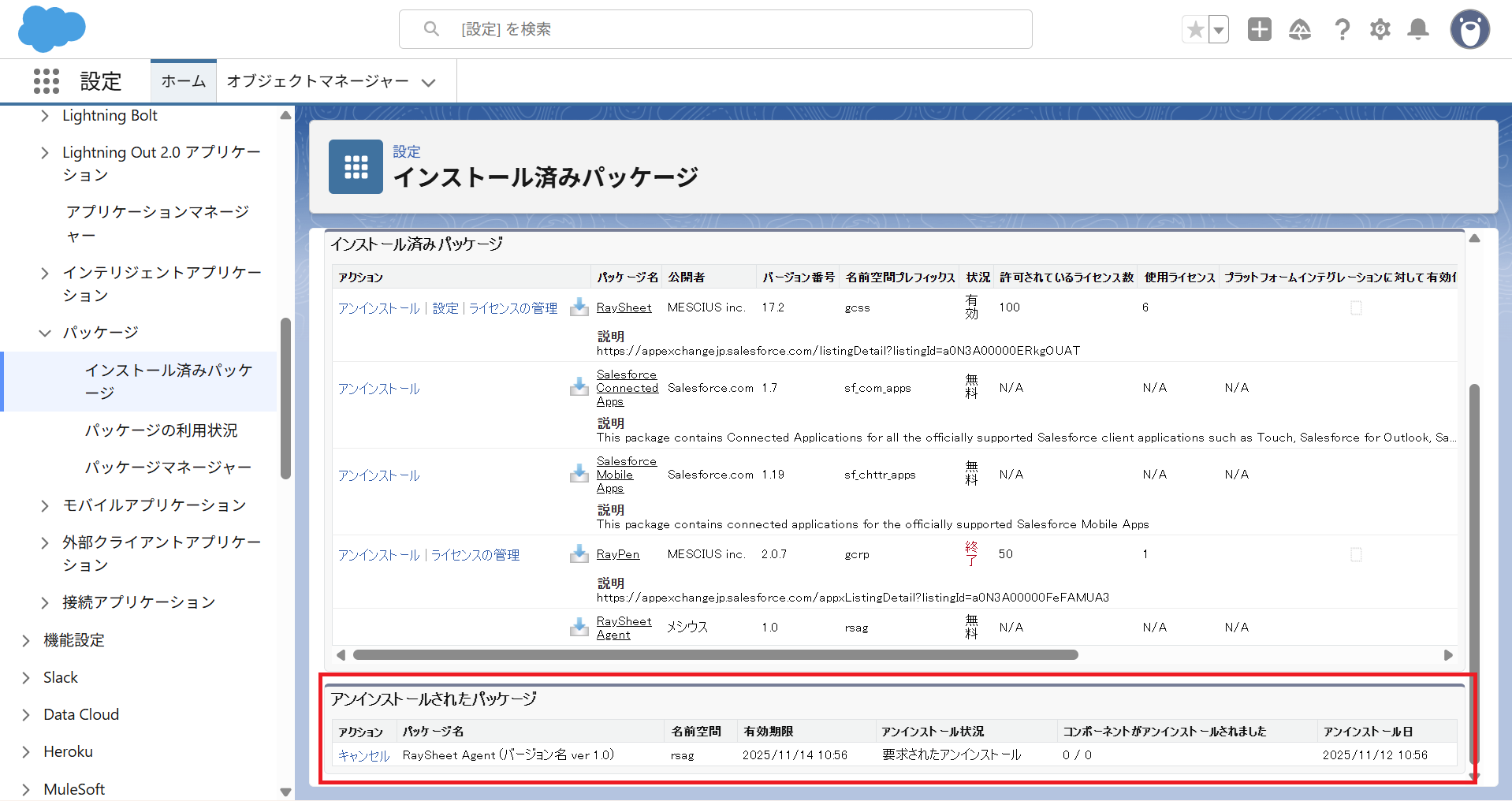
アンインストール結果は、アンインストールを実行したシステム管理者にメールでも通知されます。
Copyright © MESCIUS inc. All rights reserved.